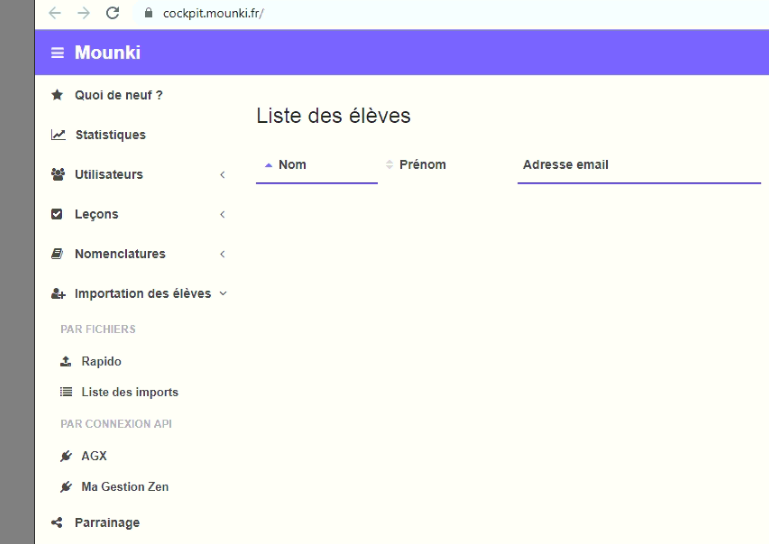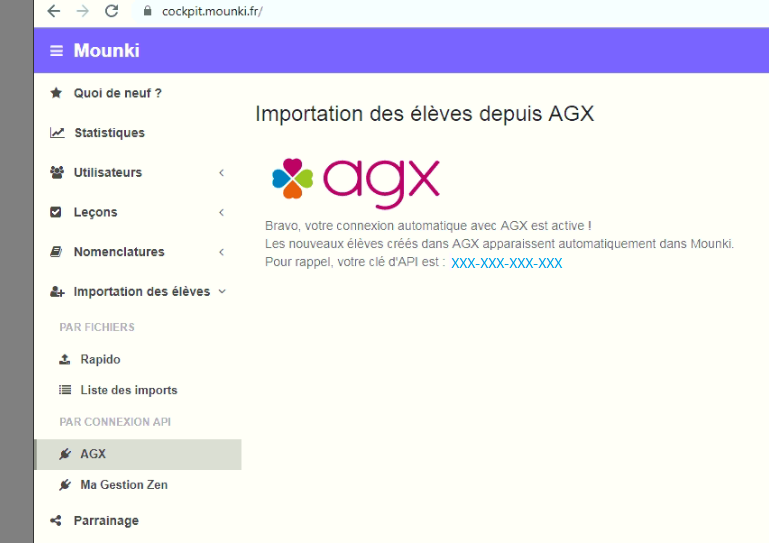Passerelle AGX-MOUNKI : Différence entre versions
(→Activation) |
|||
| Ligne 1 : | Ligne 1 : | ||
==Activation== | ==Activation== | ||
| − | Profitez-en sans attendre en | + | Profitez-en sans plus attendre en l'activant directement depuis HarMobil' ! |
| + | |||
| + | #Depuis l'accès Administrateur (appelé aussi Gérant), connectez-vous au logiciel | ||
| + | #Depuis la page d'accueil, cliquez sur Ma Config à gauche | ||
| + | #Sous la rubrique '''Modules & Options''', cliquez sur "+ Gérer..." | ||
| + | [[Ficher: ModulesOptions.png]] | ||
| + | |||
| + | De là, vous pouvez activer ou désactiver les options du logiciel. Pour cela, cliquez simplement sur la case devant le logo de mounki gris afin qu'il passe en bleu. | ||
| + | [[Fichier: ActivationMounki.png]] | ||
| + | |||
| + | Vous pouvez ensuite finalisez en validant la commande, l'activation est instantanée ! | ||
==Utilisation== | ==Utilisation== | ||
Version du 7 novembre 2020 à 09:10
Sommaire
Activation
Profitez-en sans plus attendre en l'activant directement depuis HarMobil' !
- Depuis l'accès Administrateur (appelé aussi Gérant), connectez-vous au logiciel
- Depuis la page d'accueil, cliquez sur Ma Config à gauche
- Sous la rubrique Modules & Options, cliquez sur "+ Gérer..."
De là, vous pouvez activer ou désactiver les options du logiciel. Pour cela, cliquez simplement sur la case devant le logo de mounki gris afin qu'il passe en bleu.

Vous pouvez ensuite finalisez en validant la commande, l'activation est instantanée !
Utilisation
La Passerelle AGX-MOUNKI permet d'envoyer la fiche d'identité de l'élève directement sur MOUNKI. L'utilisation est très simple :
- Depuis la Fiche d'Identité de l'élève concerné, cliquez sur Mounki à droite.
- Un message de confirmation apparaît au bout de quelques secondes vous indiquant la réussite de l'envoi.
Réglages de la passerelle
Depuis le Cockpit Mounki
1. Une fois votre compte Mounki créé, rendez-vous sur votre Cockpit Mounki par le lien reçu par mail.
2. Connectez-vous au Cockpit
Il s'agit à présent de récupérer une clé à copier/coller sur AGX-Harmobil'
3. Cliquez sur AGX à droite dans la rubrique Connexion par API
4. Sélectionnez ensuite la clé API puis copier là
Sur Harmobil'
Une fois la clé copiée sur AGX-Harmobil' :
- Cliquez sur l'engrenage des Réglages
- Déroulez la rubrique Fiche Élève
- Collez la clé dans le paramètre Mounki : Clé d'Api
- Enregistrez le réglage en validant par l'encoche verte